
"באַרשט" איז די מערסט פאָלקס און וניווערסאַל געצייַג פון Photoshop. מיט דער הילף פון די ברושעס, אַ ריזיק קייט פון אַרבעט איז דורכגעקאָכט - פון פּשוט סטיינינג פון אַבדזשעקץ איידער לייַערס מאַסקס.
די ברושעס האָבן זייער פלעקסאַבאַל סעטטינגס: די גרייס, רידזשידאַטי, פאָרעם און ריכטונג, פאָרעם און ריכטונג פון די בריסאַלז זענען טשאַנגינג, און איר קענען אויך ספּעציפיצירן די אָוווערלאַפּ און דרוק מאָדע. מיר וועלן רעדן וועגן אַלע די פּראָפּערטיעס אין הייַנט ס לעקציע.
געצייַג "באַרשט"
די געצייַג איז לאָוקייטאַד דאָרט, ווו און אַלע די אנדערע זענען אויף די לינקס מכשיר.

ווי פֿאַר אנדערע מכשירים, פֿאַר ברושעס, ווען אַקטיווייטיד, די שפּיץ טאַפליע פון די סעטטינגס איז אַקטיווייטיד. עס איז אויף דעם טאַפליע אַז די הויפּט פּראָפּערטיעס זענען קאַנפיגיערד. עס:
- גרייס און פאָרעם;
- אָוווערליי מאָדע;
- אָופּאַסאַטי און דרוק.

די ייקאַנז אַז איר קענען זען אויף די טאַפליע דורכפירן די פאלגענדע סטעפּס:
- ופּינג די באַרשט פאָרעם טאַנזעל (אַנאַלאָג שליסל פ 5);
- דיטערמאַנז די אָופּאַסאַטי פון די פּרעס קראַפט פון דרוק;
- כולל אַירברוש מאָדע;
- דיטערמאַנז די גרייס פון דעם באַרשט פון דרוק דרוק.

די לעצטע דריי קנעפּלעך אויף דער רשימה אָפּערייטינג בלויז אין די גראַפיקס טאַבלעט, דאָס איז, זייער אַקטאַוויישאַן וועט נישט פירן צו קיין רעזולטאַט.
באַרשט גרייס און פאָרעם
דעם סעטטינגס טאַפליע דיגאַנז די גרייס, פאָרעם און רידזשידאַטי פון די ברושעס. די גרייס פון דעם באַרשט איז קאַנפיגיערד דורך די צונעמען סליידער אָדער קוואדראט קנעפּלעך אויף די קלאַוויאַטור.
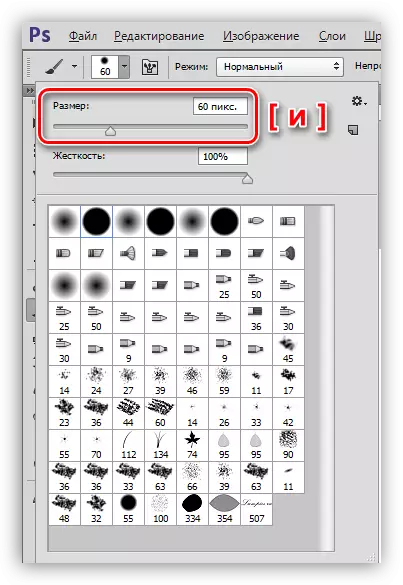
די סטיפנאַס פון די בריסאַלז איז אַדזשאַסטיד צו די סליידער לאָוקייטאַד אונטן. די באַרשט מיט סטיפדיטי 0% האט די מערסט בלערד באַונדריז, און די באַרשט מיט אַ סטיפנאַס פון 100% איז די מערסט קלאָר.
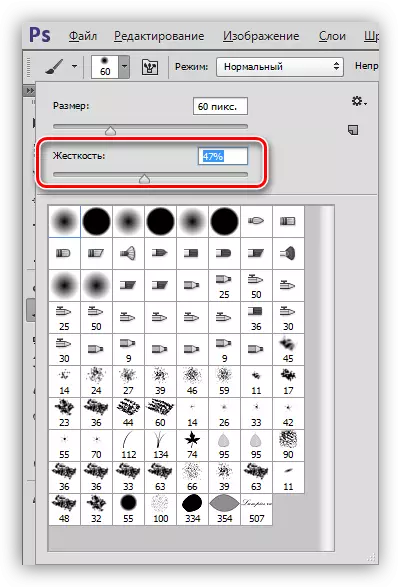
די פאָרעם פון די באַרשט איז באשלאסן דורך די שטעלן דערלאנגט אין דער נידעריקער טאַפליע פֿענצטער. מיר וועלן רעדן וועגן די שטעלט אַ ביסל שפּעטער.
אָוווערליי מאָדע
דער באַשטעטיקן דיטערמאַנז די אָוווערליי מאָדע פון די אינהאַלט פון די אינהאַלט פון די אינהאַלט באַרשט אויף די אינהאַלט פון דעם שיכטע. אויב די לייַער (פּלאַנעווען) טוט נישט אַנטהאַלטן עלעמענטן, די פאַרמאָג וועט פאַרשפּרייטן צו די אונטערטעניק צו לייַערס. אַרבעט סימילאַרלי צו די לייַערס ימפּאַזישאַן מאָדעס.
לעקציע: שיכטע אָוווערליי מאָדעס אין פאָטאָשאָפּ

אָופּאַסאַטי און שטופּן
זייער ענלעך פּראָפּערטיעס. זיי באַשטימען די ינטענסיטי געווענדט אין איין פאָרן (גיט) קאַלערינג. רובֿ אָפט הנאה "אָופּאַסאַטי", ווי מער פאַרשטיייק און וניווערסאַל באַשטעטיקן.
ווען ארבעטן מיט מאַסקס, עס איז די "אָופּאַסאַטי" אַלאַוז איר צו מאַכן גלאַט טראַנזישאַנז און טראַנסלוסאַנטע באַונדריז צווישן די שיידז, בילדער און אַבדזשעקץ אויף פאַרשידענע לייַערס פון די פּאַליטרע.
לעקציע: מיר אַרבעטן מיט מאַסקס אין Photoshop
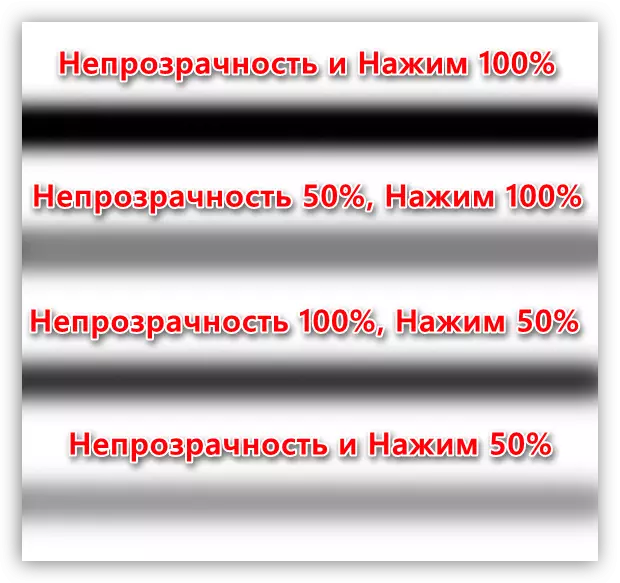
דין באַשטעטיקן פאָרעם
דעם טאַפליע, גערופן, ווי שוין דערמאנט אויבן, גיט די ייקאַן אויף די שפּיץ פון די צובינד, אָדער די F5 שליסל, אַלאַוז איר צו פיינלי סטרויערן די באַרשט פאָרעם. באַטראַכטן די מערסט אָפט געניצט סעטטינגס.
- גראַסטער דרוק פאָרעם.
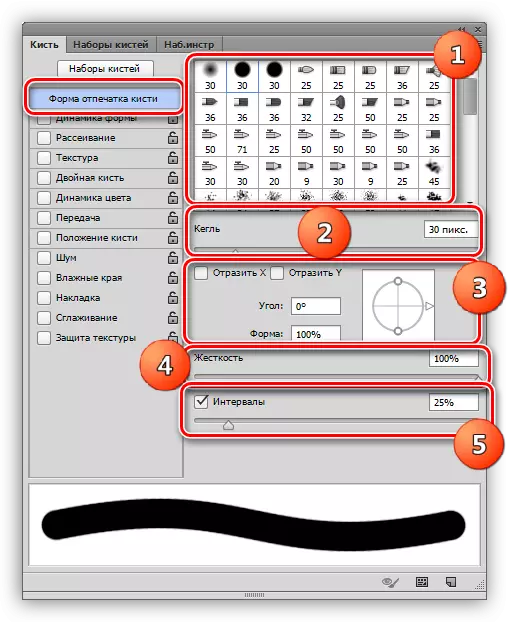
דער קוויטל איז קאַנפיגיערד: די פאָרעם פון באַרשט (1), גרייס (2), די ריכטונג פון די בריסאַלז און די פאָרעם פון די אָפּדרוק (יליפּס) (3), שטרענג (4), רידליפּשאַנז צווישן פּרינץ) (5) .
- דינאַמיק פון פאָרעם.
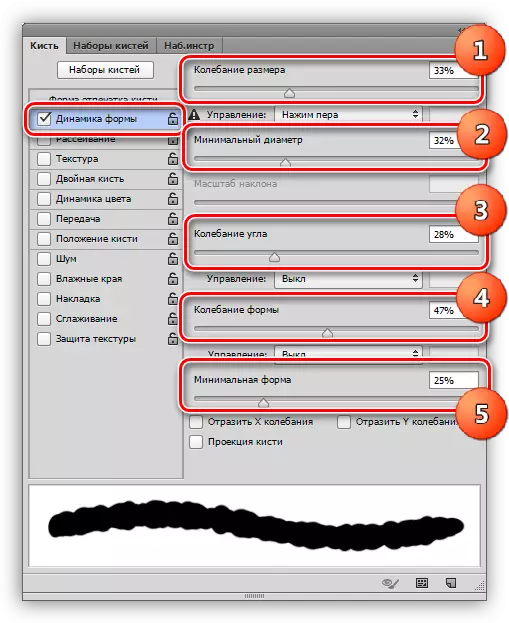
דער באַשטעטיקן ראַנדאַמלי דיטערמאַנז די פאלגענדע פּאַראַמעטערס: אַסאַליישאַן גרייס (1), מינימאַל פינגערפּרינט דיאַמעטער (2) ווייבריישאַן פון די ווינקל פון די ווינקל פון די ווינקל פון די ווינקל פון די ווינקל פון די ווינקל פון די ווינקל פון די זאַלץ פון די האַרט האָר (4)., פאָטאָס אַסאַליישאַן (4).
- דיפיוזשאַן.
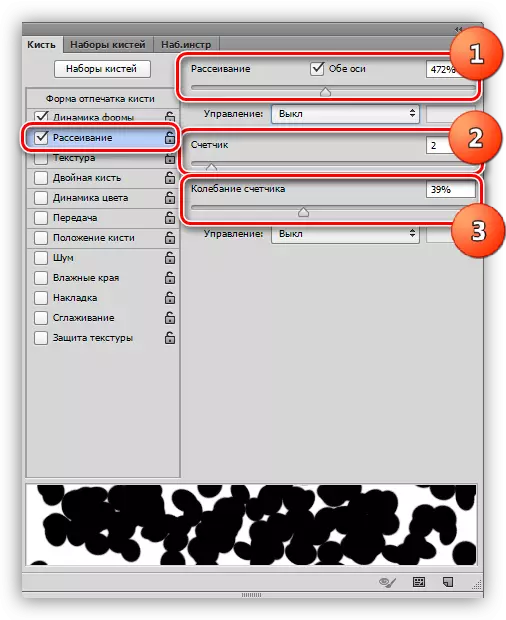
דעם טאַב קאַנפיגיערערז טראַפ דיספּערזשאַן פון פּרינץ. דער סעטאַפּ איז אונטערטעניק צו: די צעוואַרפן פון פּרינץ (דיספּערזשאַן ברייט) (1), די נומער פון פּרינץ באשאפן אין איין פאָרן (גיט) (Click) (Click) (2), די אַסאַליישאַן פון די מעטער "סטערינג" פּרינץ (3).
די זענען די יקערדיק סעטטינגס, די מנוחה זענען ראַרעלי געווענדט. זיי קענען זיין געפֿונען אין עטלעכע לעקציעס, איינער פון וואָס איז געגעבן אונטן.
לעקציע: שאַפֿן אַ הינטערגרונט מיט די "באָקע" ווירקונג אין Photoshop
שטעלט פון ברושעס
אַרבעט מיט סעץ איז שוין דיסקרייבד אין דעטאַל אין איינער פון די לעקציעס אויף אונדזער וועבזייטל.
לעקציע: מיר אַרבעטן מיט שטעלט פון ברושעס אין Photoshop
ווי אַ טייל פון דעם לעקציע, איר קענען נאָר זאָגן אַז רובֿ פון די שטעלט פון הויך-קוואַליטעט ברושעס קענען זיין פרייד בנימצא אויף דער אינטערנעץ. צו טאָן דאָס, איר דאַרפֿן צו אַרייַן אַ בקשה פֿאַר אַ "באַרשט פֿאַר פאָטאָשאָפּ" אין די זוכן מאָטאָר. אין דערצו, איר קענען מאַכן דיין אייגענע שטעלט פֿאַר די קאַנוויניאַנס פון אַרבעט פון פאַרטיק אָדער דעדאַקייטאַד ברושעס.
די לעקציע צו לערנען די "באַרשט" געצייַג איז געענדיקט. די אינפֿאָרמאַציע קאַנטיינד אין עס איז טעאָרעטיש כאַראַקטער, און די פּראַקטיש סקילז פון ארבעטן מיט ברושעס קענען זיין באקומען דורך לערנען די אנדערע לעקציע אויף Lumics.ru. . די אָוווערוועלמינג מערהייט פון די לערנען מאַטעריאַל כולל ביישפילן פון ניצן דעם געצייַג.
